วิธีสร้างเรื่องราวใน Facebook

การสร้างเรื่องราวใน Facebook สามารถสนุกสนานมาก นี่คือวิธีการที่คุณสามารถสร้างเรื่องราวบนอุปกรณ์ Android และคอมพิวเตอร์ของคุณได้.

โทรศัพท์ Android ของคุณเป็นอุปกรณ์ทรงพลังที่สามารถทำได้หลายอย่าง แต่อาจน่าหงุดหงิดเมื่อไม่ได้ทำงานตามที่คุณต้องการ ตัวอย่างเช่น อาจเป็นเรื่องที่น่ารำคาญเมื่อคุณพยายามเพิ่มข้อมูลติดต่อของคนที่คุณเพิ่งพบ แต่ Android ของคุณไม่สามารถบันทึกได้
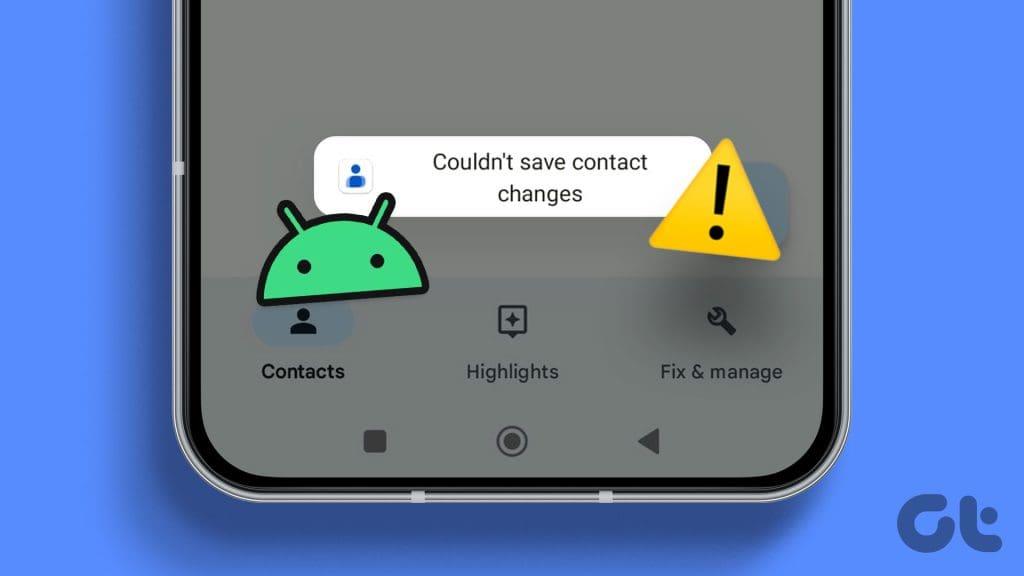
แอปผู้ติดต่อเริ่มต้นบนอุปกรณ์ Android ของคุณอาจแตกต่างกันไปขึ้นอยู่กับผู้ผลิตโทรศัพท์ของคุณ อย่างไรก็ตาม วิธีแก้ปัญหาต่อไปนี้ควรช่วยจัดการและแก้ไขปัญหาการบันทึกผู้ติดต่อบนโทรศัพท์ Android ทุกรุ่น
การบังคับปิดแอปบน Androidจะหยุดกระบวนการทั้งหมดของแอป ซึ่งสามารถช่วยได้เมื่อแอปทำงานไม่ถูกต้อง หากคุณไม่สามารถดูผู้ติดต่อที่เพิ่มใหม่ได้เนื่องจากปัญหาเล็กน้อย การรีสตาร์ทแอปควรแก้ไขปัญหาได้
กดที่ไอคอนแอปผู้ติดต่อค้างไว้แล้วแตะไอคอนข้อมูลจากเมนูผลลัพธ์ จากนั้นแตะตัวเลือก บังคับหยุด ที่ด้านล่าง


เปิดแอปอีกครั้งและตรวจสอบว่าผู้ติดต่อของคุณปรากฏขึ้นหรือไม่
2. กำหนดค่าแอปผู้ติดต่อเพื่อแสดงรายการทั้งหมด
คุณได้ใช้ตัวกรองหรือกำหนดค่าแอปผู้ติดต่อเพื่อแสดงรายการจากบัญชีใดบัญชีหนึ่งเท่านั้นหรือไม่ หากเป็นเช่นนั้น นั่นอาจทำให้ Android ของคุณไม่สามารถแสดงผู้ติดต่อใหม่ ทำให้ดูเหมือนว่าไม่ได้บันทึกผู้ติดต่อเหล่านั้น
โทรศัพท์ Android ส่วนใหญ่มาพร้อมกับแอป Google Contacts เป็นตัวเลือกเริ่มต้น หากคุณใช้แบบเดียวกัน ให้เปิดขึ้นมา แตะไอคอนเมนูสามจุดที่ด้านบน และเลือกปรับแต่งมุมมอง


เลือกตัวเลือกผู้ติดต่อทั้งหมด
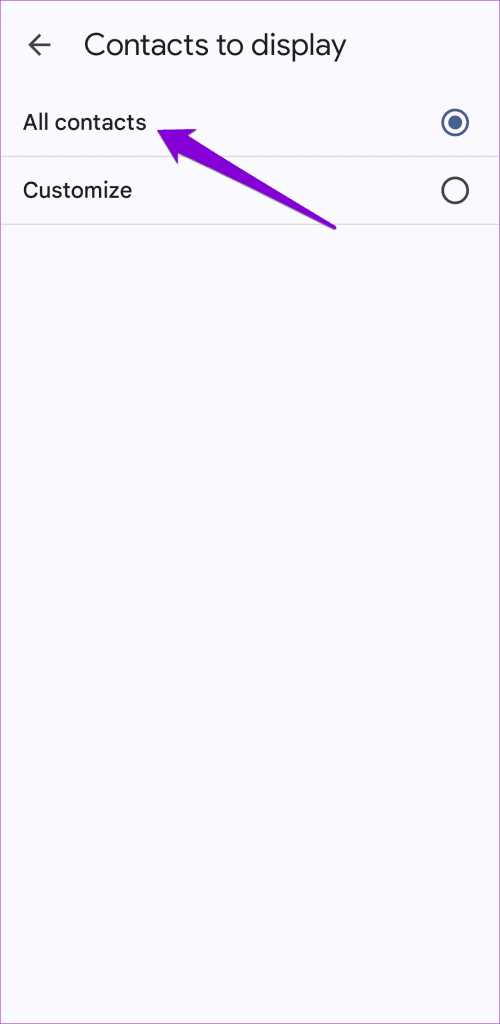
หากคุณใช้โทรศัพท์ Samsung Galaxy คุณต้องแน่ใจว่าคุณไม่ได้มองหาผู้ติดต่อที่เพิ่มใหม่ในกลุ่มใดกลุ่มหนึ่ง แตะไอคอนเมนู (เส้นแนวนอนสามเส้น) ที่มุมซ้ายบนแล้วเลือกผู้ติดต่อทั้งหมด หลังจากนี้ แอปผู้ติดต่อควรแสดงรายการทั้งหมด รวมถึงผู้ติดต่อที่คุณเพิ่มใหม่ด้วย
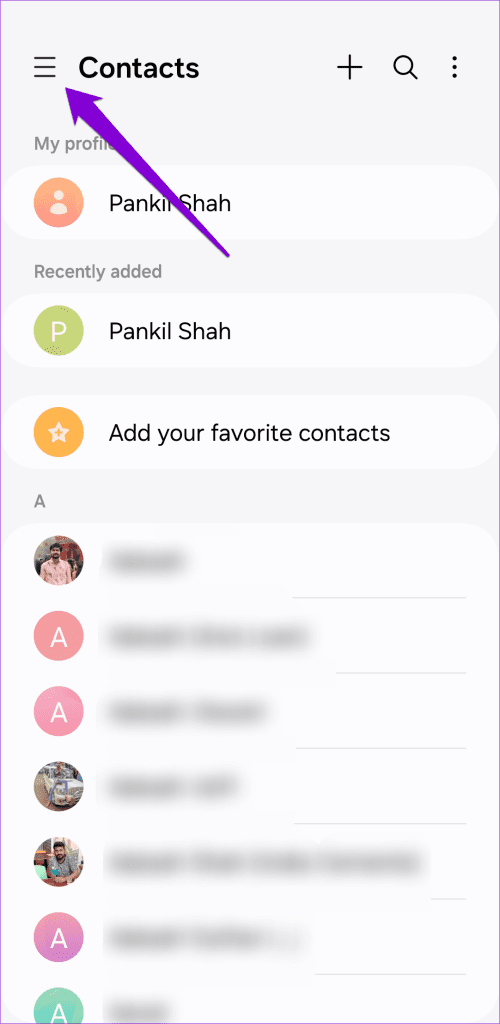
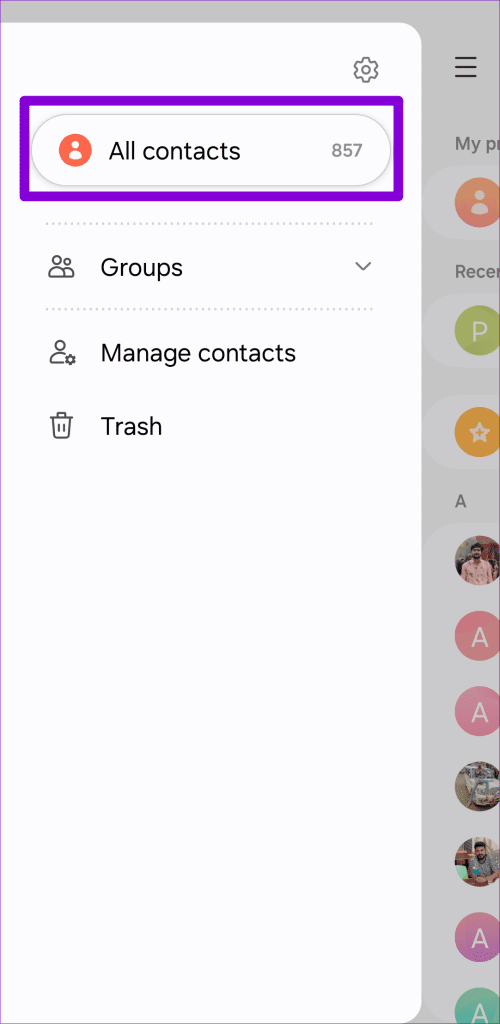
3. ลองบันทึกผู้ติดต่อลงในโทรศัพท์ของคุณ
บางครั้ง Android ของคุณอาจมีปัญหาในการบันทึกรายชื่อติดต่อลงในบัญชี Google, Samsung หรือ Outlook อาจเกิดจากปัญหาการตรวจสอบสิทธิ์ ข้อผิดพลาดในการซิงค์ หรือปัญหาเฉพาะบัญชีอื่นๆ คุณสามารถลองบันทึกผู้ติดต่อบนที่เก็บข้อมูลในเครื่องโทรศัพท์ของคุณเพื่อดูว่าสามารถช่วยได้หรือไม่
เปิดแอปผู้ติดต่อบนโทรศัพท์ของคุณ แตะไอคอนเครื่องหมายบวกเพื่อสร้างผู้ติดต่อใหม่ และป้อนรายละเอียดที่เกี่ยวข้องทั้งหมด ใช้เมนูแบบเลื่อนลงที่ด้านบนเพื่อเ��ือกอุปกรณ์หรือโทรศัพท์ จากนั้นแตะบันทึก


หลังจากบันทึกผู้ติดต่อแล้ว ให้ตรวจสอบว่าผู้ติดต่อปรากฏขึ้นตามที่คาดไว้หรือไม่
4. ใช้แอปผู้ติดต่อเริ่มต้น
แอพส่งข้อความด่วนเช่น Telegram และWhatsApp ยังให้คุณเพิ่มผู้ติดต่อใหม่ลงใน Android ของคุณ หาก Android ของคุณประสบปัญหาในการบันทึกรายชื่อติดต่อผ่านแอปเหล่านี้ ปัญหาอาจอยู่ที่ตัวแอปเอง
คุณสามารถใช้แอปผู้ติดต่อเริ่มต้นเพื่อเพิ่มผู้ติดต่อใหม่และดูว่าใช้งานได้หรือไม่ หากเป็นเช่นนั้น ให้ลองล้างแคชของแอปที่มีปัญหาและอัปเดตเพื่อแก้ไขปัญหาใดๆ ที่เกิดขึ้น
5. อนุญาตสิทธิ์ที่จำเป็น
แอปรายชื่อติดต่อบน Pixel, Samsung หรือโทรศัพท์ Android อื่นๆ อาจไม่สามารถบันทึกรายชื่อติดต่อได้หากไม่มีสิทธิ์ที่จำเป็น ในการแก้ไขปัญหานี้ คุณต้องอนุญาตแอปรายชื่อตามการอนุญาตทั้งหมดที่จำเป็น
ขั้นตอนที่ 1:กดที่ไอคอนแอปผู้ติดต่อค้างไว้แล้วแตะไอคอนข้อมูลจากเมนูผลลัพธ์ จากนั้นเลือกการอนุญาต

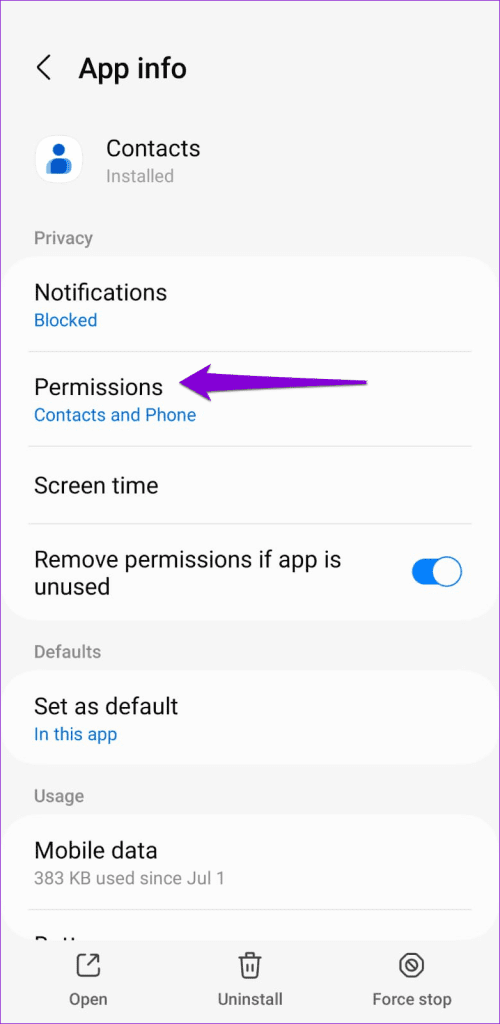
ขั้นตอนที่ 2:ผ่านการอนุญาตแต่ละรายการทีละรายการและอนุญาต
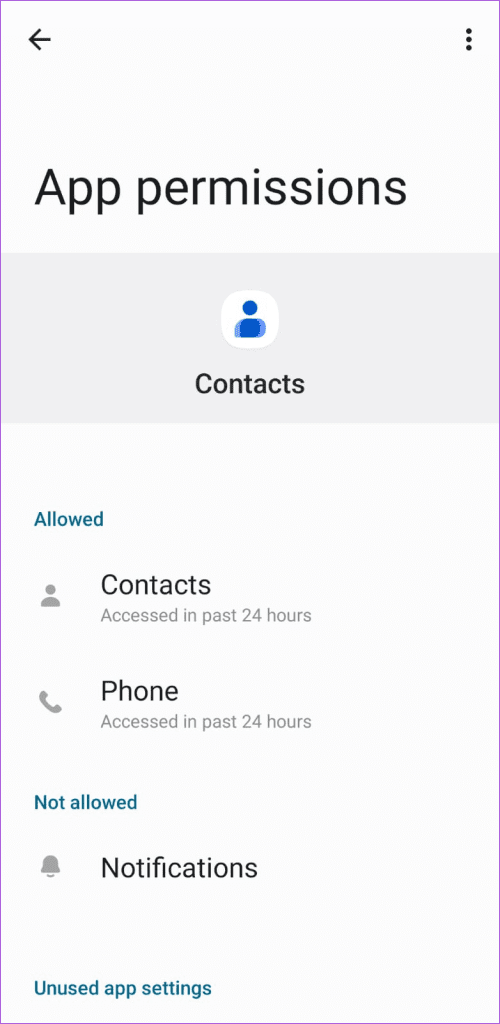

6. ล้างแคชของแอป
สมมติว่าคุณไม่สามารถบันทึกผู้ติดต่อใหม่บน Android ได้แม้ว่าจะอนุญาตการอนุญาตที่จำเป็นทั้งหมดแล้วก็ตาม ในกรณีนั้น ข้อมูลแคชที่มีอยู่ซึ่งเชื่อมโยงกับแอพผู้ติดต่ออาจทำให้เกิดปัญหาได้ คุณสามารถล้างแคชของแอพผู้ติดต่อเพื่อดูว่าสามารถแก้ไขปัญหาได้หรือไม่
ขั้นตอนที่ 1:กดค้างที่ไอคอนแอปผู้ติดต่อแล้วแตะไอคอน 'i' จากเมนูผลลัพธ์

ขั้นตอนที่ 2:ไปที่ที่เก็บข้อมูลแล้วแตะตัวเลือกล้างแคชที่ด้านล่าง

7. อัปเดตแอป
คุณได้ปิดใช้งานการอัปเดตแอปอัตโนมัติบน Android หรือ iPhone ของคุณหรือไม่ หากเป็นเช่นนั้น คุณอาจใช้แอปรายชื่อติดต่อเวอร์ชันเก่า ซึ่งบางครั้งอาจทำให้เกิดปัญหาได้
ไปที่ Play Store แล้วค้นหาแอปผู้ติดต่อของคุณ หากมีเวอร์ชันใหม่กว่า ให้แตะอัปเดตเพื่อติดตั้ง ต่อไปนี้แอปควรจะสามารถบันทึกรายชื่อติดต่อได้เหมือนเดิม
อย่าสูญเสียการเชื่อมต่อของคุณ
พวกเราส่วนใหญ่พึ่งพาโทรศัพท์ของเราในการจัดเก็บและจัดการรายชื่อติดต่อของเพื่อน ครอบครัว และเพื่อนร่วมงาน ดังนั้นจึงอาจน่าหงุดหงิดเมื่อ Android ของคุณไม่สามารถบันทึกผู้ติดต่อและให้ปัญหาแก่คุณ เราหวังว่าเคล็ดลับข้อใดข้อหนึ่งข้างต้นจะช่วยคุณแก้ไขปัญหาที่ซ่อนอยู่และคุณสามารถบันทึกผู้ติดต่อใหม่ได้เหมือนเมื่อก่อน
การสร้างเรื่องราวใน Facebook สามารถสนุกสนานมาก นี่คือวิธีการที่คุณสามารถสร้างเรื่องราวบนอุปกรณ์ Android และคอมพิวเตอร์ของคุณได้.
เรียนรู้วิธีปิดเสียงวิดีโอที่กวนใจใน Google Chrome และ Mozilla Firefox ด้วยบทแนะนำนี้.
แก้ปัญหาเมื่อ Samsung Galaxy Tab S8 ติดอยู่บนหน้าจอสีดำและไม่เปิดใช้งาน.
บทแนะนำที่แสดงวิธีการสองวิธีในการป้องกันแอพจากการเริ่มต้นใช้งานบนอุปกรณ์ Android ของคุณเป็นการถาวร.
บทแนะนำนี้จะแสดงวิธีการส่งต่อข้อความจากอุปกรณ์ Android โดยใช้แอป Google Messaging.
คุณมี Amazon Fire และต้องการติดตั้ง Google Chrome บนมันหรือไม่? เรียนรู้วิธีติดตั้ง Google Chrome ผ่านไฟล์ APK บนอุปกรณ์ Kindle ของคุณ.
วิธีการเปิดหรือปิดฟีเจอร์การตรวจสอบการสะกดในระบบปฏิบัติการ Android.
สงสัยว่าคุณสามารถใช้ที่ชาร์จจากอุปกรณ์อื่นกับโทรศัพท์หรือแท็บเล็ตของคุณได้หรือไม่? บทความนี้มีคำตอบให้คุณ.
เมื่อซัมซุงเปิดตัวแท็บเล็ตเรือธงใหม่ มีหลายอย่างที่น่าตื่นเต้นเกี่ยวกับ Galaxy Tab S9, S9+ และ S9 Ultra
คุณชอบอ่าน eBook บนแท็บเล็ต Amazon Kindle Fire หรือไม่? เรียนรู้วิธีเพิ่มบันทึกและเน้นข้อความในหนังสือใน Kindle Fire.






